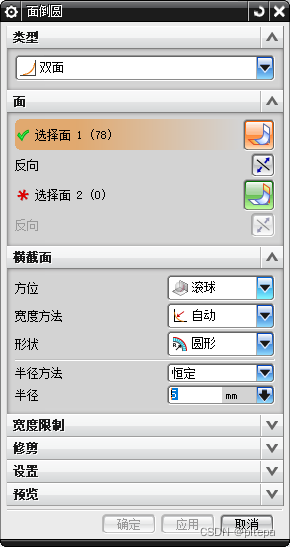
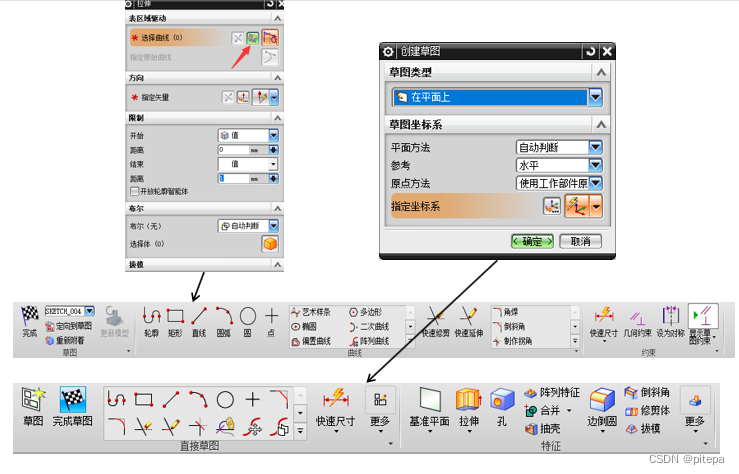
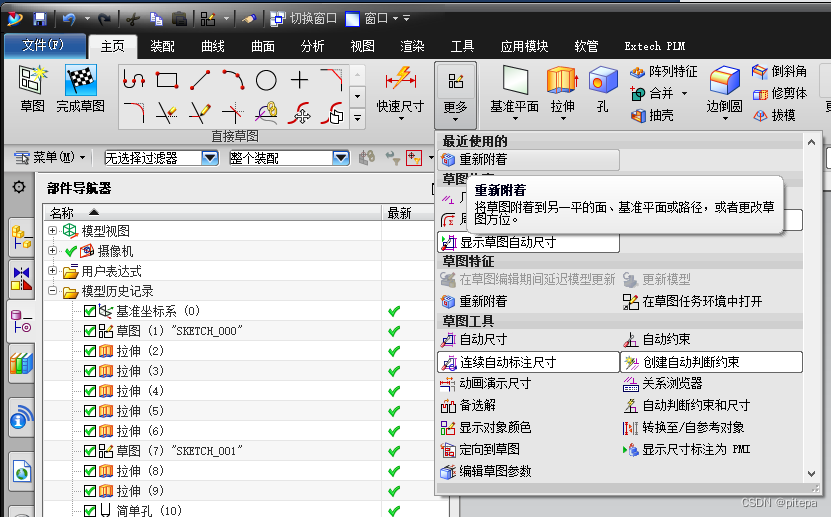
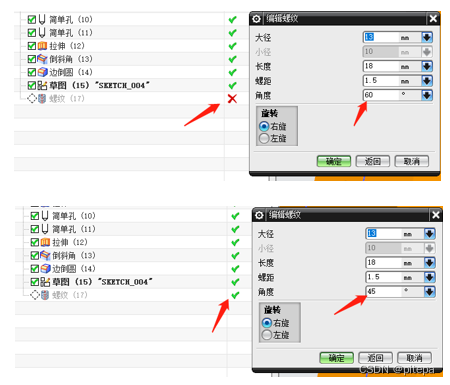

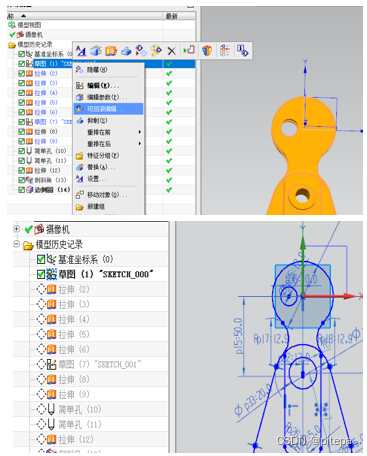
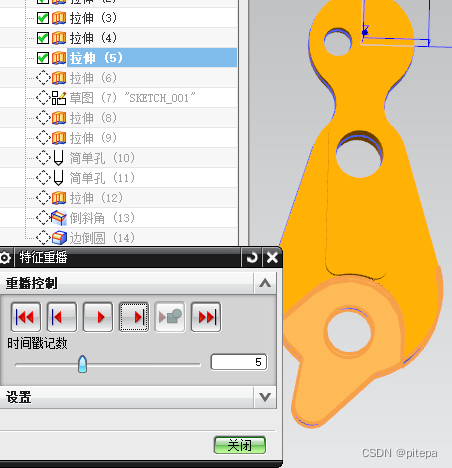
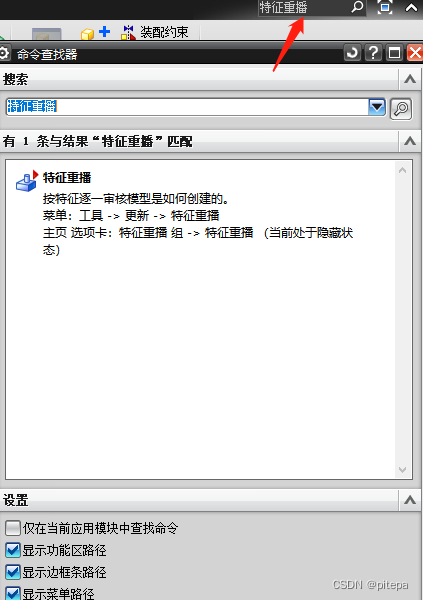
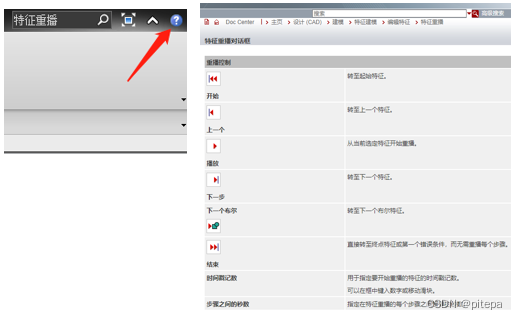
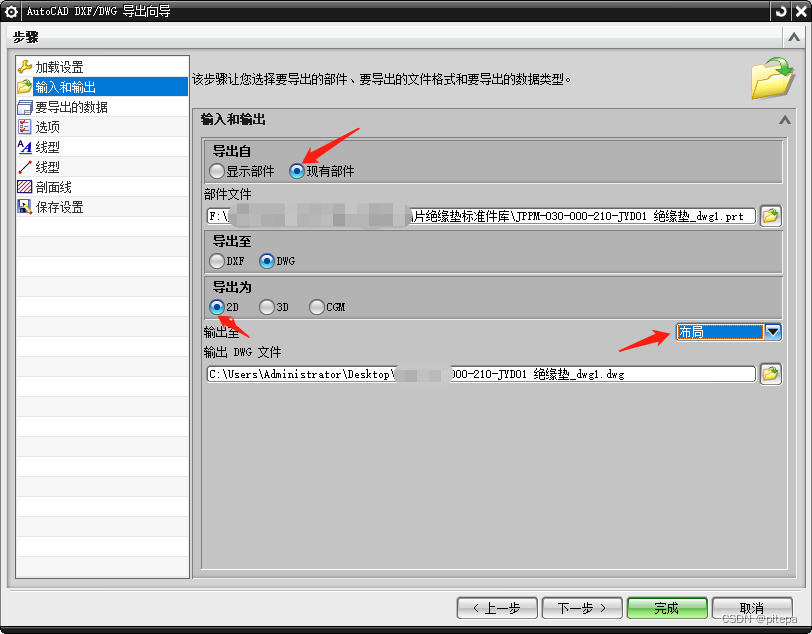
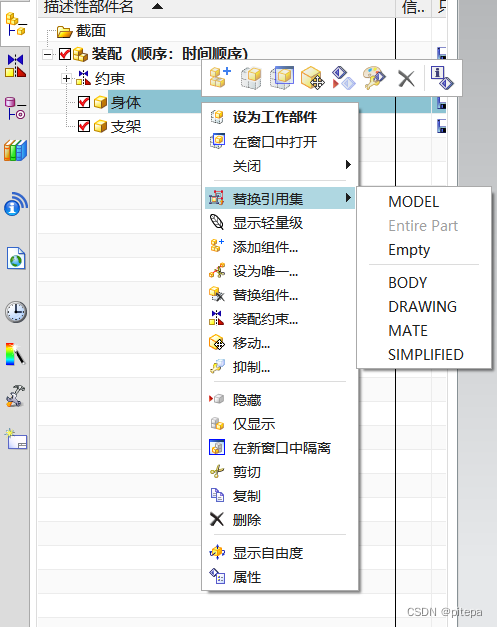
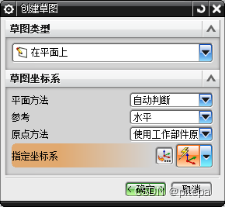
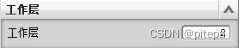
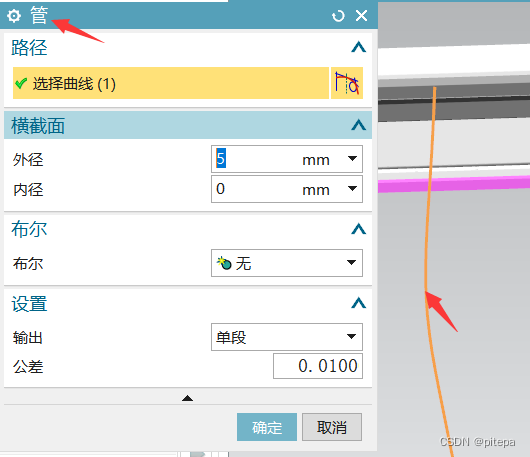
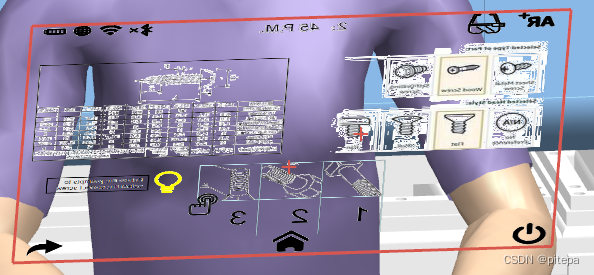
1).打开C:\Program Files\siemens\NX8.0\LOCALIZATION\prc\simpl_chinese\startup中的model-plain-1-mm-template.prt。
2).点击菜单→首选项→草图;
3).然后切换到部件设置选项卡上,点击自动尺寸的颜色块;如何设置颜色
4).保存关闭即可。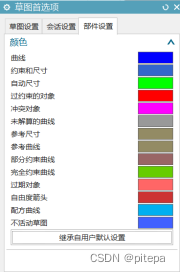
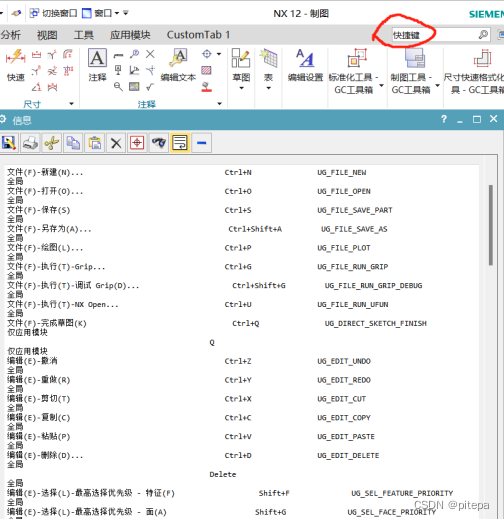
拉伸的时候,不选择合并,直接拉伸出来的就是单独的零件。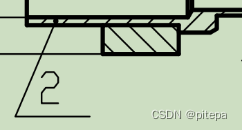
1).菜单——格式——引用集——添加新引用集(更改引用集名称)——并添加基准平面。
2).新建制图——添加基本制图——在转配导航器下右键——引用集选择新建的那个
方法:在零件和二维制图同一个文件里面,复制零件然后修改名字,再在二维制图里面去替换这个新零件。(即:原零件存在且在同一文件里面进行替换)。替换完成之后才能进行复制操作。
1).条件:建模模式;
2).命令:缩放体。
1).装配体模式——文件——导出——部件
2).勾选所有对象。类选择(选择装配体所有零件);指定部件(指定保存位置)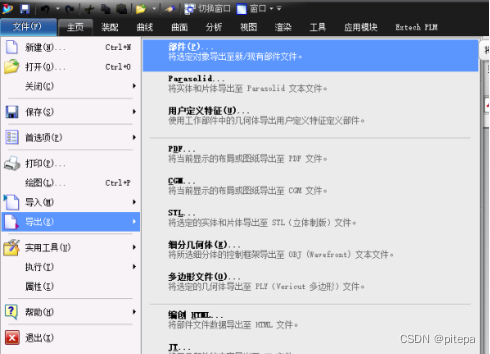
分析—测量距离—类型:投影距离——矢量:选择坐标轴——起点:圆弧界面线(在视图里面打开剪切截面,打开截面线)——终点(表面)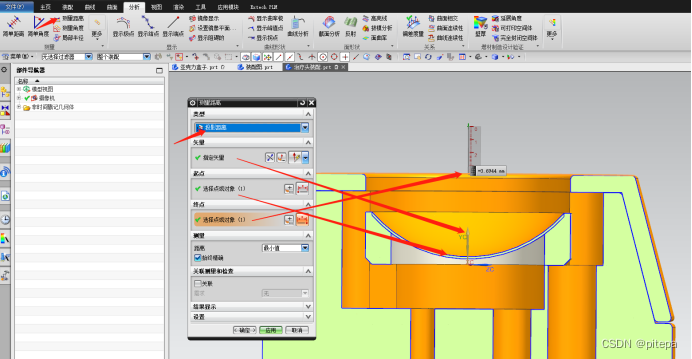
1).点应该按照三个平面依次来确定点。
2).曲线构造成功后可以用管工具,构建线缆。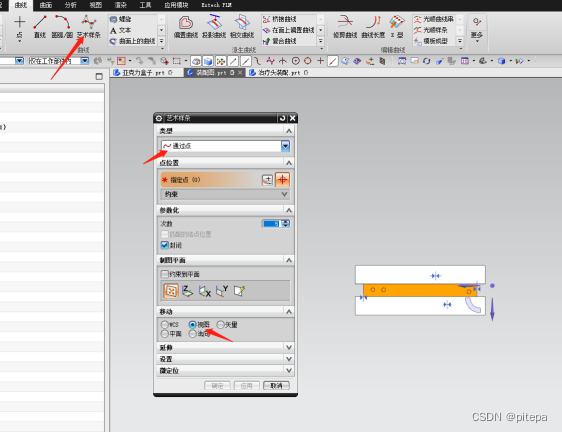
当装配里面或者制图模式里面没有替换组件选项时:
解决方法:点击应用模块——打开装配选项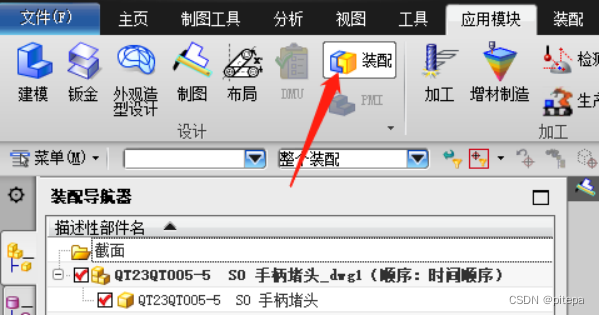
然后替换组件选项就出来了。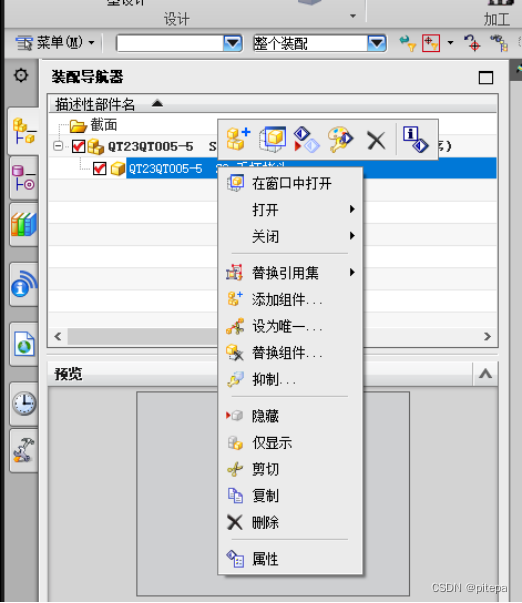
EQS:均匀分布的意思
特征控制框:形状公差
SR:球半径
C1、C2:倒角的直角边长度为1mm,2mm;全称C1*45°
粗糙级:一般公差分精密f、中等m、粗糙c、最粗V。
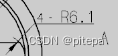

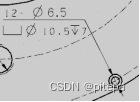


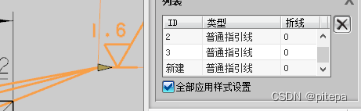
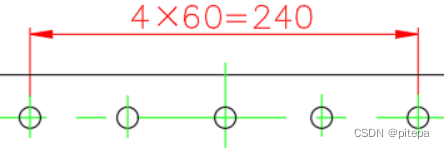
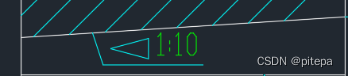
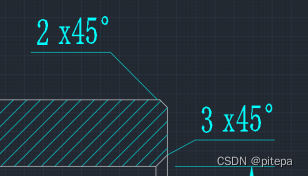
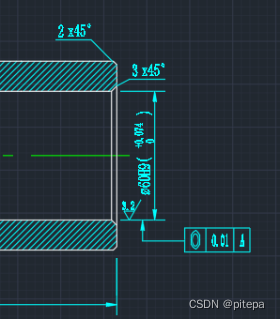
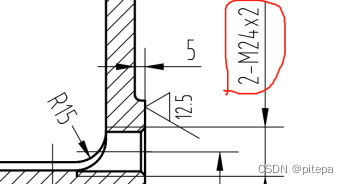

装配→爆炸图→新建爆炸图。然后编辑爆炸图,选中零件,点击鼠标中间进行确认,移动方向坐标进行移动。(再进行移动下一个部件时,需要按住shift再点击之前的零件进行取消,然后才能移动下一个零件。)取消爆炸点击无爆炸即可。
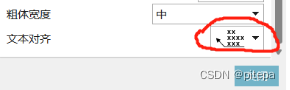
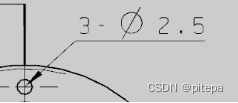
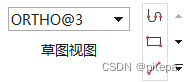
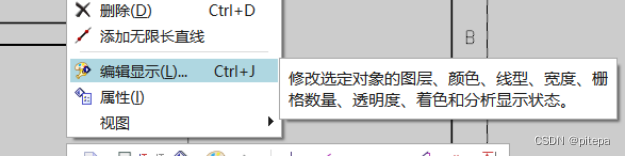
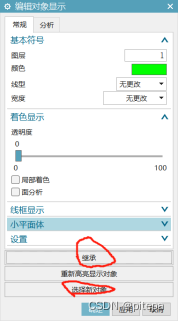
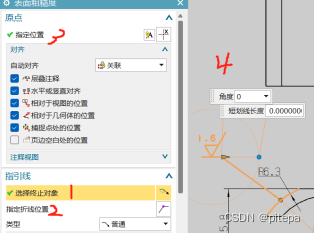
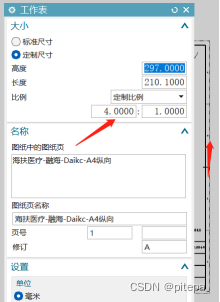
先绘制艺术样条。
;点击局部剖;分别选择视图,点位(在另外的图上选),方向(一般不变),范围(艺术样条)
UG局部剖的编辑和删除,编辑和删除都先选择局部剖命令,然后点击编辑和删除,再选择对应剖视图即可。
DDUNITS:单位设置
UNDO:放弃所有操作
REDO:重做
D:修改尺寸样式
DDL:圆直径标注
L:绘制直线段
E:删除
MA:格式刷。可复制粘贴某线段的尺寸运用到另外的线段上。
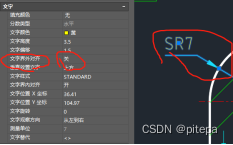
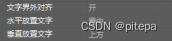
点中尺寸,输入DED,然后输入H。这样该尺寸就可以修改了。(文字居中对齐)
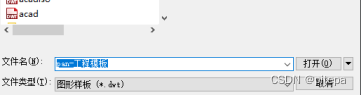
Ctrl+1:调整(全域尺寸)
Ctrl+shift+c:有基准的复制。
双击中键:视图回到屏幕中间。
单击鼠标左键然后进行框选,此时框选为正方形;从左到右是全部选上才会选中,从右向左碰上的都会被选中。
Ctrl+Y:恢复上次操作。
按住Shift可选着多条线段同事编辑。
右键确认
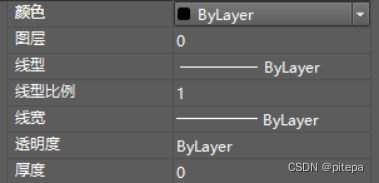

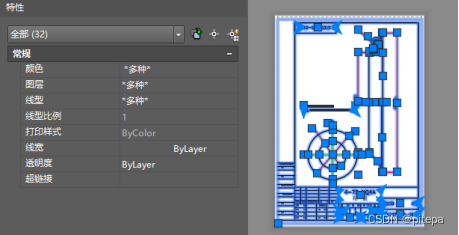

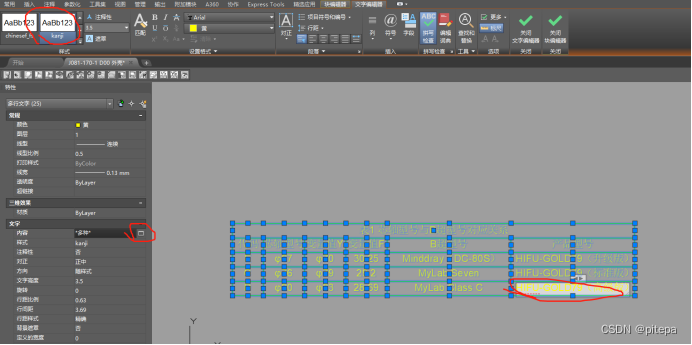

免责声明:本文系网络转载或改编,未找到原创作者,版权归原作者所有。如涉及版权,请联系删